当我们的电脑在使用过程中突然出现蓝屏,并在重启后出现持续黑屏的情况时,我们可能会感到困惑和无助。本文将为您提供一些解决方法和技巧,帮助您解决电脑蓝屏后重启一直黑屏的问题。
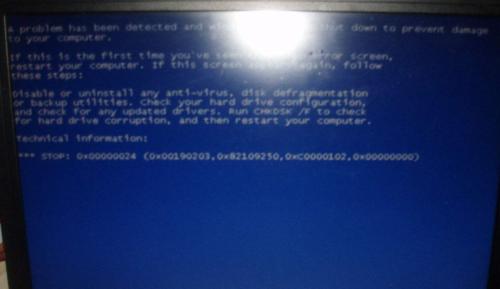
一、检查硬件连接是否松动或损坏
检查电脑的硬件连接,包括显示器、显卡、内存条等,确保它们没有松动或损坏。特别注意检查显示器与主机之间的连接线是否牢固。
二、尝试连接外部显示器
如果您有外部显示器,可以尝试将其与电脑连接,看是否能够正常显示。如果外部显示器可以显示正常,那么问题可能出在您的电脑显示器上,您可以考虑更换或修理。

三、进入安全模式并进行系统修复
重启电脑,按下F8键进入安全模式。在安全模式下,您可以尝试进行系统修复,包括运行病毒扫描、修复系统文件等。如果问题是由于系统文件损坏引起的,这些修复操作可能会解决问题。
四、卸载最近安装的软件或驱动程序
如果您最近安装了一些软件或驱动程序,可能会导致电脑蓝屏并在重启后出现黑屏。您可以尝试进入安全模式,卸载这些最近安装的软件或驱动程序,然后重启电脑,看是否问题得到解决。
五、检查电脑中的病毒和恶意软件
有时,电脑蓝屏和黑屏问题可能是由于病毒或恶意软件的存在引起的。运行一个强大的杀毒软件,对电脑进行全面扫描,清除任何发现的病毒和恶意软件。
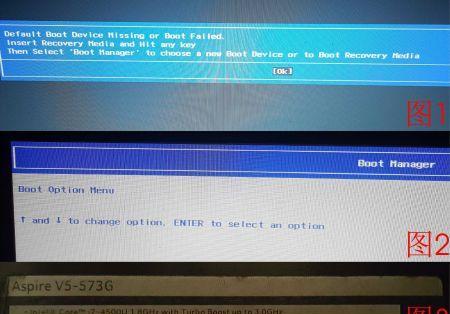
六、更新显卡驱动程序
显卡驱动程序过期或损坏可能会导致电脑蓝屏和黑屏的问题。您可以访问显卡厂商的官方网站,下载并安装最新的驱动程序。
七、重新安装操作系统
如果以上方法都无效,您可以考虑重新安装操作系统。首先备份重要数据,然后使用操作系统安装光盘或U盘进行重新安装。这将彻底清除电脑上的任何问题,并带来一个干净的系统。
八、检查硬件故障
如果以上方法都没有解决问题,那么可能是电脑硬件出现故障。您可以将电脑送到专业的维修中心进行检修,由专业技术人员进行故障排查和修复。
九、尝试重启和关闭几次
有时候,电脑蓝屏后重启一直黑屏的问题可能只是暂时性的故障。您可以尝试多次重启和关闭电脑,看是否能够恢复正常。有时候只是因为某些进程或软件冲突导致的暂时性问题。
十、检查电源问题
检查电脑的电源是否正常工作,确保电源线插头没有松动或损坏。可以尝试更换电源线或连接到其他插座,看是否能够解决问题。
十一、清理内存条和内存槽
打开电脑主机,将内存条取下后清理内存槽中的灰尘和污垢,然后再将内存条重新插回。有时候内存接触不良会导致电脑蓝屏并在重启后出现黑屏。
十二、检查硬盘问题
使用硬盘检测工具来检查电脑硬盘是否存在问题。如果发现硬盘有坏道或其他故障,可以尝试修复或更换硬盘。
十三、更新BIOS
更新计算机的BIOS可能有助于解决某些硬件兼容性问题。请谨慎进行BIOS更新,确保按照厂商提供的正确指引进行操作。
十四、恢复系统到上一个正常状态
如果您的电脑有系统还原功能,可以尝试将系统恢复到最后一个正常工作状态的时间点。这将撤销最近的系统更改,并可能解决蓝屏后黑屏的问题。
十五、寻求专业帮助
如果您尝试了以上方法仍然无法解决问题,建议您寻求专业的电脑维修师傅或技术支持人员的帮助,他们可能会有更多经验和解决方案。
在面对电脑蓝屏后重启一直黑屏的问题时,我们可以尝试检查硬件连接、连接外部显示器、进入安全模式进行系统修复、卸载最近安装的软件或驱动程序等方法进行排查和修复。如果问题仍然存在,可以尝试重新安装操作系统、检查硬件故障、检查电源问题等。如果以上方法都无效,最好寻求专业的帮助。







